Zobrazit IP televizi v televizi

- 4571
- 1256
- Gabin Sladký
Interaktivní televize je příležitost sledovat velké množství kanálů ve vysoce kvalitní, výkonné zvukové a vzduchové ovládání. Chcete -li používat tuto službu, budete potřebovat speciální předponu nebo pokud má vaše televize funkci IPTV, připojení k internetu. Zvažte, jak používat servisní službu, jak sledovat IPTV v LG nebo Philips TV a jak je IPTV nastavena na technice Smart TV Samsung?

Metody a vlastnosti připojení IPTV
IPTV s inteligentní televizí má řadu důležitých výhod. Mnoho majitelů chytrých televizorů si někdy ani neuvědomuje, že mohou sledovat televizní programy ze své televize zcela zdarma.
Takové vysílání má několik objektivních výhod. A to:
- Není třeba kupovat žádné další vybavení. Na rozdíl od obyčejné televize, kde neexistuje žádná inteligentní funkce. Pro ten druhý bude televizní tuner povinnou součástí.

- Není třeba utrácet peníze z rodinného rozpočtu na nákup stejné satelitní desky nebo platit za prohlížení televizních kanálů propojením kabelové televize.

- Technologie IPTV vám umožňuje zastavit vysílání kdykoli a poté ji nadále prohlížet ze stejného místa.
- Samotný bohatý výběr dalších schopností a televizních kanálů. Můžete sledovat nejen to, co je vysíláno na území vaší země, ale také zahrnovat televizní kanály jiných států.

Připojení můžete implementovat několika způsoby.
Existuje několik možností, jak si vybrat z výběru:
- Pokud se nejedná o inteligentní televizi, můžete použít speciální předponu. Spojuje se přímo s televizí.

- Místo předpony můžete použít hráče nebo hráče, který má podporu pro vysílání IP televizorů.
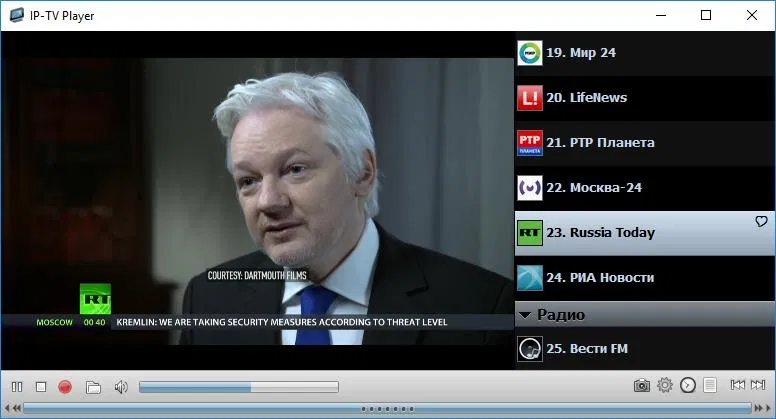
- Možnost bezdrátového připojení se stává populární. K tomu je stačí mít doma router, to znamená router. Plus televizor by měl být připojen přes Wi-Fi.

- Prostřednictvím speciálních značkových aplikací. Mnoho známek televizorů má vhodné.
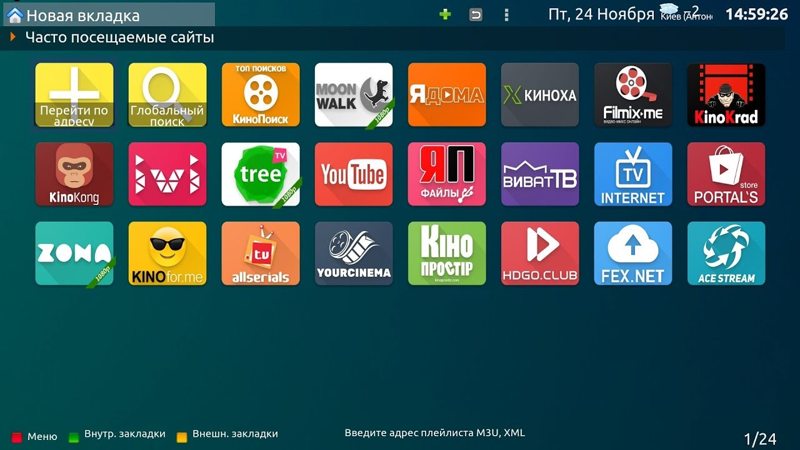
- Stále můžete začít sledovat televizní kanály pomocí webového prohlížeče.
Co použít z této rozmanitosti, každý se již rozhodne pro sebe.
Nejdůležitější metody jsou propojit se prostřednictvím předpony a také použití firemního softwaru pro chytré televizory. Ale také je také žádané bezdrátové spojení.
Bezdrátové připojení
Chcete-li sledovat IPTV pomocí Wi-Fi Rooter, budete muset odpovídajícím způsobem nakonfigurovat práci televizního vysílání. Samotný router obvykle nepotřebuje žádná vážná nastavení. Technologie funguje automaticky.
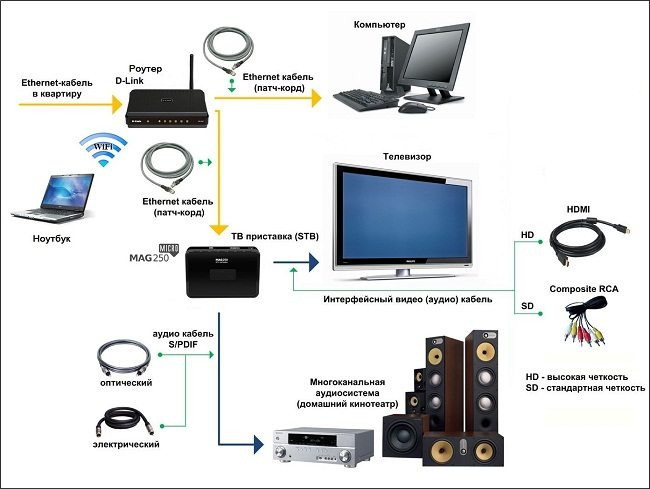
Ale někdy se stává, že se stále musíte dostat do nastavení routeru.
Bohužel, neexistuje žádná univerzální příručka pro nastavení IPTV pomocí bezdrátové metody. Do značné míry závisí na značce a modelu zařízení pro distribuci internetu vzduchem.
Současně existují 2 základní způsoby, jak nakonfigurovat router.
První možnost stanoví aktivaci proxy IGMP. Tato funkce je však prezentována na omezeném počtu směrovačů.
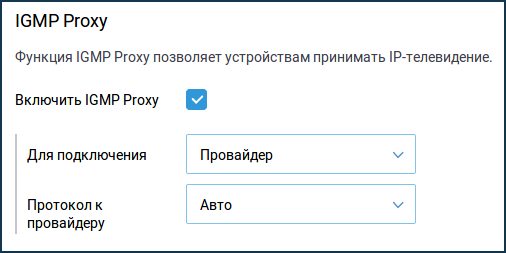
Zde musíte udělat následující:
- Připojte router, jak je uvedeno v pokynech, nakonfigurujte svou standardní práci;
- přejít na ovládací panel;
- Otevřete sekci s kabelovým připojením;
- V seznamu dostupných funkcí najděte IGMP, pokud existují;
- povolit tuto funkci;
- uložit změny;
- Obnovit router.
Nebo existuje druhá možnost.
Podstatou druhé metody je převést směrovač do režimu přístupového bodu. Výhodou je, že taková funkce je prezentována na všech moderních směrovačích.
To bude vyžadovat:
- Přejděte do nabídky Nastavení routeru;
- Zde deaktivujte funkci DHCP;
- Aktivujte režim s přístupovým bodem přístupového bodu;
- Hlavní drát je přeuspořádán ve konektoru LAN;
- Spojte službu od poskytovatele kontaktováním technické podpory.
Ačkoli na tematických fórech najdete mnoho recenzí, které je lepší nepoužívat. Koneckonců, kvalita spojení se neliší ve vysoké úrovni spolehlivosti. Navíc při přerušení kontaktu můžete odříznout prohlížení na nejzajímavějším místě.
Bezdrátové připojení proto není ve stejné poptávce jako prohlížení IPTV pomocí předpony nebo firemního softwaru.
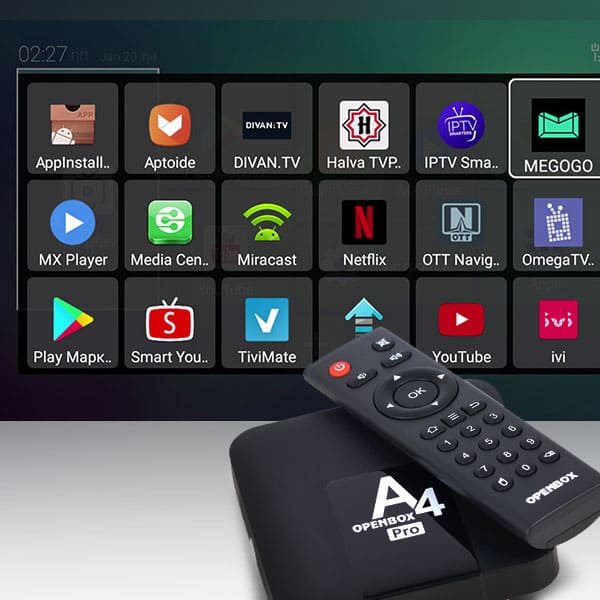
Připojení pro IPTV
Nejprve připojte zařízení s routerem a sítí, připojte předponu k technice pomocí kabelu SD nebo HDMI. Jaký je rozdíl mezi nimi? Při připojení standardního kabelu SD získáte pravidelný digitální obrázek. Chcete -li zobrazit rychlostní stupně v režimu HD, což je zvláště důležité pro modely s velkou obrazovkou, stojí za to použít vstup HDMI, takže zkontrolujte, zda je poskytován na vašem zařízení.
Zapněte předponu a televizi, vyberte zdroj obrázku (AV nebo HDMI), vyplňte parametry účtu (nezbytná data jsou uvedena ve vaší smlouvě s poskytovatelem). Po oprávnění můžete použít všechny výhody nabídky předpony pro konfiguraci vysílání pro sebe a sledovat své oblíbené televizní kanály s pohodlím.
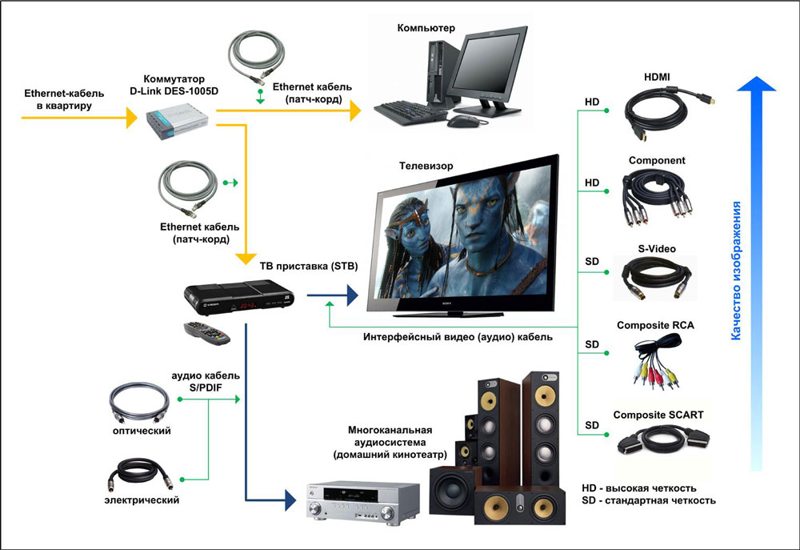
Služba IPTV na LG TVS
Chcete -li sledovat televizní kanály na interaktivní televizi bez předpony, byl vytvořen samostatný program pro zařízení LG - SS IPTV. Před instalací však musíte připojit televizor s internetem, a to se provádí následujícím:
- Připojte porty LAN zařízení pomocí síťového kabelu.

- Zadejte inteligentní nastavení a v sekci sítě Vyberte kartu „Síť: WENDENCE“.

- Zde uvidíte parametry DNS a IP adresy, ve většině případů jsou vyplněny automaticky, ale v některých případech je musíte zadat pomocí dálkového ovládání dálkového ovladače.
- Po kontrole připojení uvidíte data o aktuálním spojení se sítí.
Pokud existuje vestavěný modul Wi-Fi, můžete nainstalovat bezdrátové připojení. Chcete -li to provést, postupujte podle následujících akcí:
- V inteligentních parametrech vyberte část „Síťové“ a síťové bezdrátové ladění.

- Určete metodu připojení - nejjednodušší způsob, jak přebývat na možnosti „jednoduché instalace“, v takovém případě jsou parametry instalovány automaticky.
- V některých případech bude nutné vybrat přístupový bod a zadat heslo pro přístup k němu.
- LG TV zkontroluje zadaná data a zobrazí režim připojení k internetu.
Poznámka. Další bezdrátové připojení lze provést pomocí speciálního adaptéru, který je připojen k vstupu USB na televizi.
Nyní přecházíme na instalaci aplikace vyvinuté pro zařízení LG, která je dodávána zdarma pro všechny uživatele. Můžete si stáhnout balíček instalace programu v nabídce zařízení nebo pomocí USB jednotky.
Chcete -li si stáhnout prostřednictvím televize, přejděte do inteligentního menu, otevřete okno inteligentního světa. Poté zadejte název - SS IPTV do adresního řádku a spusťte vyhledávání. Po instalaci nástroje nezapomeňte jej okamžitě spustit.
Pokud chcete aplikaci otevřít přes jednotku USB, stáhněte si archiv www.SS-IPTV.Com/soubory/lg_usbapp.Zip, rozbalte jej na externí jednotce. Připojte zařízení k televizi, spusťte inteligentní nabídku, položku „Moje aplikace“.
Zde se budete muset zaregistrovat, pokud jste to neudělali dříve, po kterém zadáte nabídku aplikace. Vyberte externí jednotku jako zdroj, spusťte nástroj a užijte si sledování vašich oblíbených televizních pořadů.
Připojení IPTV na Philips TV
Instalace IPTV na modely této značky je poměrně jednoduchá, potřebujete pouze několik akcí:
- Připojte zařízení Philips k routeru s přístupovým bodem.

- Stiskněte tlačítko Domů na dálkovém ovládání, zadejte nabídku konfigurace.
- Otevřete kartu „Provozní režim“ v nastavení sítě, v okně, která se objeví, zadejte hodnotu DNS a získejte připojení k internetu.
Nyní vše, co zbývá, je stáhnout widget, s nímž budete sledovat IPTV v televizi Philips, a jeho volba zcela závisí na vašich preferencích.
Nastavení IPTV pro modely značky Samsung
Chcete -li zobrazit digitální kanály na technice značky Samsung, musíte nainstalovat připojení k internetu a vhodnou službu.
Instalace těchto komponent je následující:
- Kombinujte kabelovou televizi s routerem.

- Na dálkovém ovládání vyberte nabídku inteligentního náboje, klikněte na červené tlačítko a.

- Vytváříme si svůj vlastní účet - zadejte vývoj přihlášení v řádku, přijdeme s heslem a znovu nasadíte tato data pro vstup.
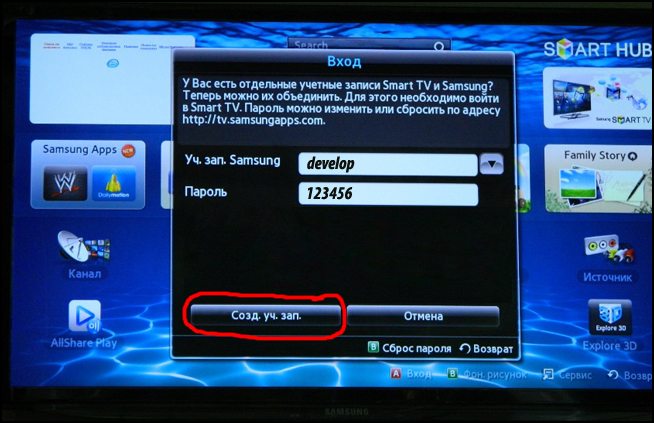
- Postupujte podle nastavení, zastavte se v sekci vývoje. Po jeho výběru zadejte IP adresu - 188.168.31.14, pokud se nehodí, zkuste kombinaci 31.128.159.40.
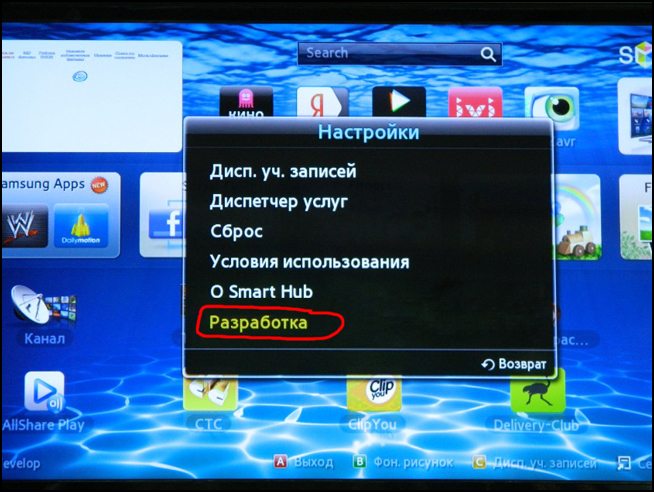
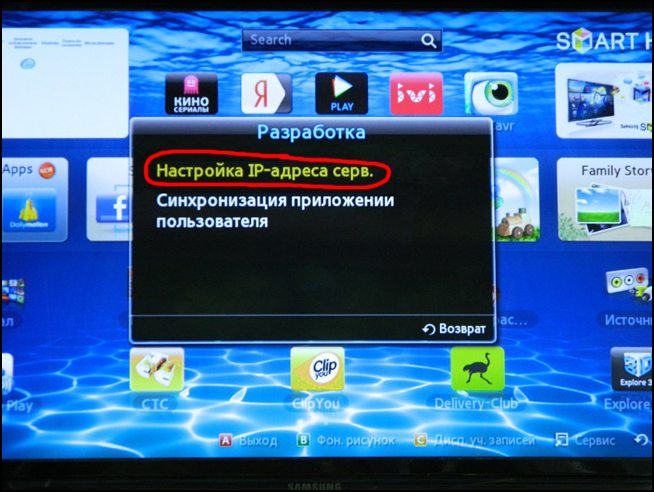
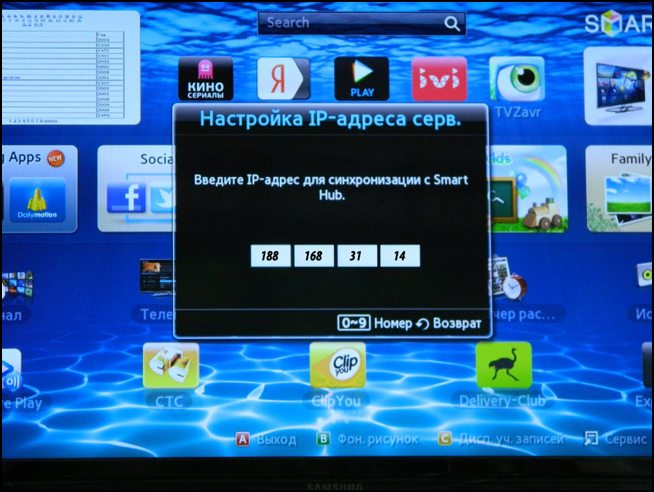
- Nyní přejděte na položku „Uživatelské aplikace“, až bude proces ukončen, klikněte na Enter.
- Nyní máte nástroj nstreamplayer, najdete ji v seznamu mimo jiné.
- Spusťte program v poli Playlist URL1 zadejte adresu PowerNet.Com.Ru/Stream.Xml.
Sony Bravia
Chytré televizory produkované společností Sony jsou docela populární. Jejich série Bravia má široké funkce a užitečné další schopnosti. Mezi nimi a IPTV.
Chcete -li tuto funkci aktivovat na televizory Sony Bravia.
Sekvence operací během nastavení bude toto:
- Vezměte dálkové ovládání a klikněte na tlačítko „Domů“ (domov);
- Nyní stačí otevřít zadanou vytvořenou aplikaci;
- Přejděte na kartu s názvem „Nástroje“;
- Nyní otevřete nabídku nakladače URL;
- Další v řádku adresy musíte předepsat OperaTV.Obovse.ru \ 2.5 \;
- Klikněte na tlačítko Go;
- Nyní by se stránka stránky Forkplayer měla otevřít na obrazovce;
- Zde jsou zobrazeny ikony televizních kanálů, televizních pořadů a filmů;
- doslova jedno kliknutí, vyberte, co chcete vidět.
Poté je nastavení interaktivní televize v televizoru seriálu Sony Bravia dokončeno. Můžete si užít prohlížení.
Nyní sledujte digitální televizi a vybírejte kanály z prezentovaného seznamu.
Proces instalace IPTV je odlišný pro televizory různých značek, ať už jde o Philips, Samsung nebo LG, ale v každém případě je to pro uživatele docela jednoduché. Připojením této cenově dostupné a pohodlné služby můžete sledovat své oblíbené kanály ve vysoké kvalitě a bez rušení ovládat éter a podle libosti ji upravit.

